Android 10: Як змінити назву пристрою

Почніть нове та дайте своєму пристрою Android нову назву. За три прості кроки ваш пристрій Android може мати іншу назву.
Деякі відео смішніші, коли ви бачите їх у повільній зйомці. Наприклад, відео, на якому ваш друг кидає торт на когось іншого, має насолоджуватися якомога більше, а повільна зйомка буде ідеальною. У цьому випадку вам знадобляться програми, які можуть змінювати швидкість вашого відео.
Ви можете вибрати різні програми, але деякі можуть не запропонувати достатньо опцій. Інші програми можуть запропонувати занадто багато, якщо ви шукаєте лише програму з основними параметрами редагування. У наступному списку ви знайдете всілякі безкоштовні програми для редагування відео для Android, які дозволяють змінювати швидкість ваших відео. Усі вони безкоштовні, і створювати обліковий запис також не потрібно.
Однією з популярних програм, яка допоможе вам змінити швидкість вашого відео, є Fast Motion: прискорення відео за допомогою Fast Motion . Програма безкоштовна у використанні, і вам не потрібно створювати обліковий запис, щоб використовувати її. Коли ви вперше відкриваєте програму, ви можете редагувати відео, якщо хочете. Якщо ні, натисніть кнопку Далі у верхньому правому куті.

На наступному кроці програма запитає вас, чи хочете ви прискорити чи уповільнити відео. Виберіть варіант, і він буде застосований на початку відео. Відео, яке має ефект, буде виділено синім або червоним, залежно від вибраного варіанту. Програма застосовуватиме швидкість за замовчуванням, але якщо ви хочете змінити її, торкніться виділеної частини відео та виберіть швидкість, яка відображається прямо над вашим відео.

Коли ви отримаєте потрібну швидкість для свого відео, натисніть опцію Застосувати. Додаток також дозволяє застосовувати ефекти до вашого відео. Ви можете вибрати з:
Після того, як ви закінчите додавати ефекти, ви можете зберегти своє відео в галереї пристрою.
Можливо, ви чули про цю програму, Viva Video . Це популярний додаток для редагування відео, яким ви можете користуватися безкоштовно. Коли ви виберете відео, швидкість якого ви хочете змінити, ви побачите ряд параметрів редагування. Поки ви тут, не соромтеся користуватися перевагами чудових можливостей редагування, які може запропонувати додаток.
Щоб налаштувати швидкість відео, торкніться значка швидкості, який буде праворуч.
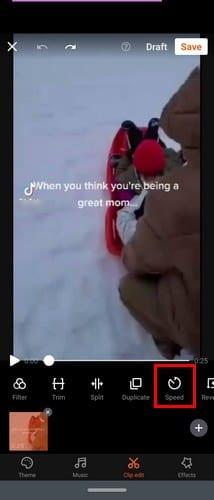
Після того, як ви торкнетеся значка швидкості, з’явиться повзунок. Використовуйте цей повзунок, щоб налаштувати швидкість або повільність відео. Щойно ви налаштуєте повзунок, відео Viva почне відтворювати попередній перегляд відео. Якщо ви не задоволені результатами, ви завжди можете відкоригувати його знову, але якщо це так, торкніться зеленої галочки внизу праворуч.
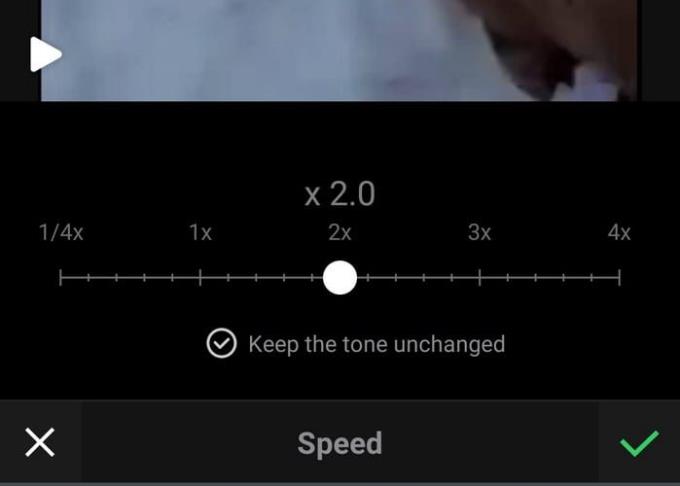
Після додавання нової швидкості ви можете продовжувати редагувати своє відео або зберігати його. Параметр збереження буде у верхньому правому куті.
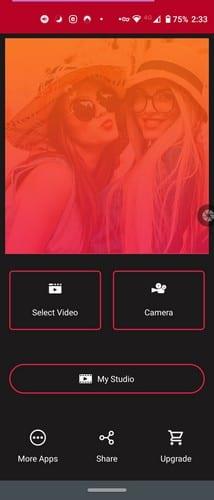
Після того як ви вибрали те , що відео , яке ви хочете Video Speed для настройки, у вас є можливість обрізки відео. Рухайте сторони, поки не виріжете відео на свій смак. Під інструментом обрізки ви побачите доступні швидкості.
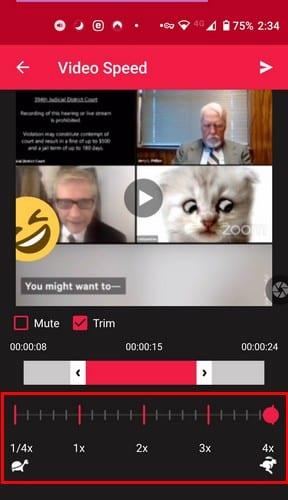
Щоб налаштувати швидкість відео, ви можете безпосередньо торкнутися числа швидкості або натиснути на червоне коло і пересунути його. Є також опція вимкнення звуку, на випадок, якщо ви хочете видалити аудіо відео. Після завершення обробки відео у верхньому правому куті ви побачите значок музики. Якщо ви передумали і хочете додати музику до свого відео, виберіть цю опцію.
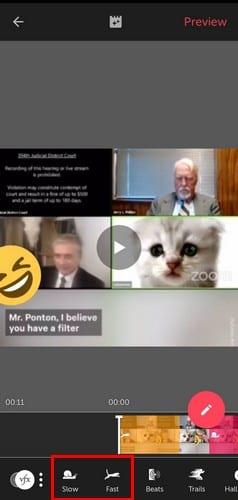
На відміну від інших програм, Vizmato не дозволяє налаштовувати швидкість до певного числа. Мабуть, є одна швидкість для повільного руху і швидкої перемотки вперед. Після того, як ви встановили білий колір для частини відео, до якої хочете додати ефект, виберіть повільний або швидкий параметр внизу.
Додаток почне позначати помаранчевим або червоним (залежно від вибраного варіанту) все відео, якщо ви його не зупините. Просто торкніться відеокотушки та перемістіть її вручну. Таким чином, ви контролюєте, скільки відео матиме цей ефект.
Додаток дозволяє додавати обидва ефекти до відео, і якщо ви передумаєте і хочете стерти ефект, виберіть його та торкніться значка кошика. Додаток має інші чудові відеоефекти, які ви можете спробувати, поки користуєтеся програмою.
Коли ви закінчите зі своїм відео, торкніться опції Попередній перегляд угорі. Якщо ви відчуваєте, що вам потрібно внести додаткові зміни, просто торкніться кнопки «Назад» у верхньому лівому куті. Якщо ні, то перегляньте своє відео.
Якщо ви шукаєте програму, яка спрощує функції, тоді вам може сподобатися Slow Motion . Додаток дає вам можливість записати нове відео або вибрати його з галереї вашого пристрою. Програма також запитає вас, який метод редагування ви хочете використовувати. Ви можете вибрати розширений або простий.
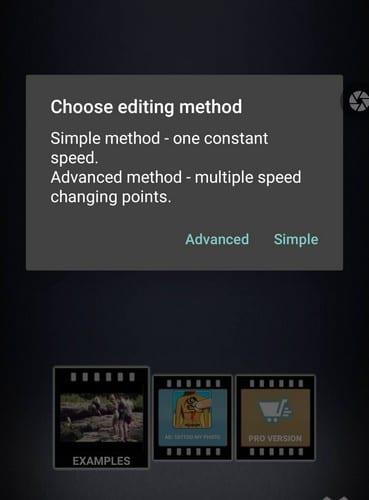
Скажімо, ви вибрали простий варіант. Унизу ви побачите параметри швидкості, які можна додати до свого відео. Якщо ви призупинили відео, вам потрібно буде натиснути кнопку відтворення, щоб переглянути попередній перегляд. Якщо ви не призупините своє відео, воно продовжить цикл. Унизу ви також побачите опцію обрізати відео, якщо хочете.

Коли ви внесли необхідні зміни до свого відео, натисніть зелену кнопку завантаження у верхньому правому куті. Перш ніж його зберегти, програма покаже вам деякі остаточні параметри обробки, такі як:
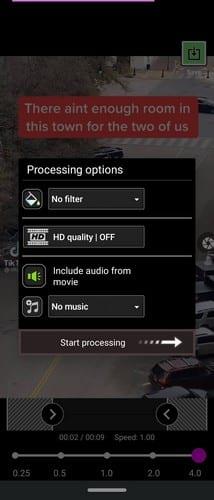
Не забудьте включити ap на опцію Почати обробку, щоб завершити відео.
Коли справа доходить до налаштування швидкості вашого відео, у вас є досить багато варіантів на вибір. Тож якщо вам не хочеться платити за програму, вам не потрібно. Який додаток зі списку, на вашу думку, ви збираєтеся використовувати? Повідомте мені свій вибір у коментарях нижче.
Почніть нове та дайте своєму пристрою Android нову назву. За три прості кроки ваш пристрій Android може мати іншу назву.
Ось як ви можете безкоштовно надати меню спільного доступу Android більше опцій для організації програм.
Екран вашого телефону вимикається під час дзвінків, щоб запобігти випадковому натисканню будь-яких кнопок.
Змінюйте швидкість будь-якого відео на Android безкоштовно за допомогою цієї корисної програми. Додайте ефект сповільненої та швидкої перемотування до одного відео.
Надайте своєму відео необхідну швидкість за допомогою цих безкоштовних програм для Android. Виберіть із п’яти програм для редагування відео.
Останні кілька років не були дуже добрими до Motorola. Вони не тільки були нейтралізовані у вищому діапазоні спектру, але вони також стикаються з жорсткою конкуренцією в середньому діапазоні ...
Що ви робите, якщо Android не приймає ваш PIN-код або ключ, хоча ви знаєте, що використовуєте правильний? Скористайтеся цим посібником.
Використовуйте опцію заставки Motorolas і не встановлюйте іншу програму на свій пристрій Android.
Надайте своєму зображенню фон, якого воно заслуговує, змінивши фон за допомогою однієї з цих безкоштовних програм Android.
Подивіться, як змінити браузер за замовчуванням на різних пристроях Android за допомогою цього посібника.
Дізнайтеся, як надати новим та вже встановленим програмам тимчасовий дозвіл на свій пристрій Android.
Уникайте автоматичного виправлення слів, додаючи слова до словника. Нижче наведено кроки, які потрібно виконати.
Ваш Android повільний? Ось як побачити, що займає так багато місця, і як цього позбутися.
Використовуйте найкращий провідник файлів Android безкоштовно. Ось деякі, які вам можуть сподобатися.
Отримуйте задоволення від своїх фотографій і перетворюйте їх на веселі мультфільми за допомогою цих безкоштовних програм для Android.
Випадкове видалення фотографій з телефону може бути неприємним. Це не тільки означає, що ви можете втратити цінний спогад (або улюблене селфі у ванній кімнаті).
Дізнайтеся, що таке режим польоту та як його ввімкнути для Windows, Android та iPadOS.
Дізнайтеся, як легко видалити мережу WiFi з пристрою Android.
Ви любите читати ввечері? Спробуйте один із цих фільтрів синього світла, щоб захистити свій зір.
Спробуйте ці корисні поради, якщо мікрофон на вашому пристрої Android не працює. Прості поради, які легко виконувати.
Після рутування вашого телефону Android ви отримуєте повний доступ до системи та можете запускати багато типів програм, які потребують root-доступу.
Кнопки на вашому телефоні Android призначені не лише для регулювання гучності чи активації екрана. За допомогою кількох простих налаштувань вони можуть стати ярликами для швидкого фотографування, перемикання пісень, запуску програм або навіть активації функцій екстреної допомоги.
Якщо ви залишили ноутбук на роботі, а вам потрібно терміново надіслати звіт начальнику, що вам слід зробити? Використати смартфон. Ще більш складно перетворити телефон на комп’ютер для легшого виконання кількох завдань одночасно.
В Android 16 є віджети екрана блокування, за допомогою яких ви можете змінювати його на свій смак, що робить його набагато кориснішим.
Режим «Картинка в картинці» в Android допоможе вам зменшити відео та переглянути його в режимі «картинка в картинці», переглядаючи відео в іншому інтерфейсі, щоб ви могли займатися іншими справами.
Редагування відео на Android стане простим завдяки найкращим програмам та програмному забезпеченню для редагування відео, які ми перерахували в цій статті. Переконайтеся, що у вас будуть красиві, чарівні та стильні фотографії, якими можна поділитися з друзями у Facebook чи Instagram.
Android Debug Bridge (ADB) – це потужний та універсальний інструмент, який дозволяє виконувати багато завдань, таких як пошук журналів, встановлення та видалення програм, передача файлів, отримання root-прав та прошивка користувацьких ПЗУ, створення резервних копій пристроїв.
Завдяки програмам з автоматичним натисканням. Вам не доведеться робити багато чого під час гри, використання програм або завдань, доступних на пристрої.
Хоча чарівного рішення немає, невеликі зміни у способі заряджання, використання та зберігання пристрою можуть суттєво уповільнити знос акумулятора.
Телефон, який зараз подобається багатьом людям, – це OnePlus 13, адже, окрім чудового апаратного забезпечення, він також має функцію, яка існує вже десятиліттями: інфрачервоний датчик (IR Blaster).



























